Spojení je přerušeno err_network_changed - jak to opravit

- 4102
- 593
- Ing. Felix Musil
Někdy při práci v Google Chrome se můžete setkat s chybou. „Připojení je přerušeno. Zdá se, že jste připojili k jiné síti “s kódem kódu err_network_changed. Ve většině případů k tomu nedochází často a jednoduchý stisknutí tlačítka „restartu“ problém řeší, ale ne vždy.
V této instrukci, podrobně o tom, co je způsobeno chybou, co se rozumí „jste připojeni k jiné síti, err_network_changed“ a jak opravit chybu, pokud problém pravidelně vzniká problém.
Důvod chyby „Zdá se, že jste se připojili k jiné síti“
Stručně řečeno, chyba err_network_changed se objevuje v těch okamžicích, kdy se změní jakékoli síťové parametry ve srovnání s těmi, které byly právě použity v prohlížeči.

Například můžete čelit zprávě, kterou jste připojili k jiné síti po změně některých parametrů připojení k internetu, po restartování routeru a opětovnému připojení k Wi-Fi, ale v těchto situacích se jednou objeví a poté se nezjeví samo o sobě.
Pokud je chyba uložena nebo se objevuje pravidelně, zjevně změna v parametrech sítě způsobí nějakou další nuanci, což je někdy obtížné najít pro začátečníka uživatele.
Korekce korekce "připojení" err_network_changed
Dále, nejčastější důvody pravidelného vzniku problému err_network_changed in Google Chrome a metody jejich korekce.
- Nainstalované adaptéry virtuální sítě (například instalované VirtualBox nebo Hyper-V), jakož i software pro VPN, Hamachi atd.Str. V některých případech mohou pracovat nesprávně nebo nestabilní (například po aktualizaci Windows), konflikt (pokud je jich několik). Řešení - zkuste je zakázat/smazat a zkontrolovat, zda to problém vyřeší. V budoucnu, pokud je to nutné, přeinstalujte.
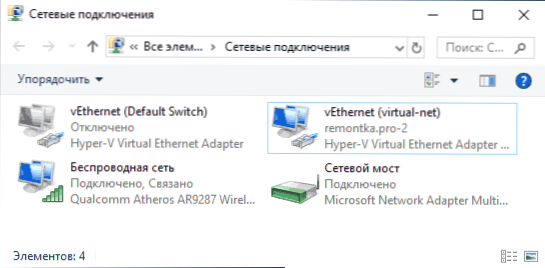
- Při připojení k internetu kabelem volně připojený nebo špatně stisknuté kabel na síťové kartě.
- Někdy - antiviry a firewally: Zkontrolujte, zda se chyba zobrazí po jejich odpojení. Pokud ne, může mít smysl úplně smazat toto ochranné řešení, po kterém má jej znovu nainstalovat.
- Tryskové časy s poskytovatelem na úrovni routeru. Pokud z jakéhokoli důvodu (špatně vložený kabel, problémy s napájením, přehřátím, firmwarem záře), váš router neustále ztrácí spojení s poskytovatelem a poté jej znovu obnoví, v chromu na počítači nebo notebooku můžete obdržet pravidelnou zprávu o tom Připojení k jiné síti. Zkuste zkontrolovat práci routeru Wi-Fi, aktualizovat firmware, podívejte se do protokolu systému (obvykle v části „Administrace“ webového rozhraní routeru) a zjistit, zda existují konstantní opakovaná připojení.
- Protokol IPv6, nebo spíše některé aspekty jeho práce. Zkuste deaktivovat IPv6 pro vaše připojení k internetu. Chcete -li to provést, stiskněte klávesy Win+R na klávesnici, zadejte NCPA.Cpl A klikněte na Enter. Poté otevřete (prostřednictvím nabídky na pravém kliknutí) Vlastnosti připojení k internetu v seznamu komponent najděte „IP verze 6“ a odstraňte značku naproti tomu. Použijte změny, odpojte od internetu a znovu se připojte k síti.
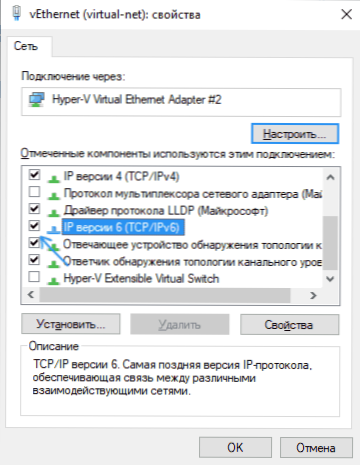
- Nesprávná kontrola napájení síťového adaptéru. Vyzkoušejte: V dispečeru zařízení najděte síťový adaptér používaný k připojení k internetu, otevřete své vlastnosti a na kartě ovládání napájení (pokud existují), odstraňte značku „Povolte odpojení tohoto zařízení a ušetřit energii“. Při použití Wi -Fi přidejte do ovládacího panelu - napájení - nastavení napájecího obvodu - změňte další parametry napájení a v části „Parametry adaptéru bezdrátové sítě„ Instalace „Maximální výkon“.
Pokud žádná z těchto metod nepomůže při opravě, věnujte pozornost dalším metodám v článku na internetu na počítači nebo notebooku, zejména ve chvílích spojených s DNS a řidiči. V Windows 10 má smysl resetovat parametry síťového adaptéru.
- « Rodinný odkaz - zařízení bylo zablokováno, je nemožné odemknout - co dělat?
- Je možné obnovit data z SD karty naformátovaná jako interní paměť na Android »

